您好,登錄后才能下訂單哦!
您好,登錄后才能下訂單哦!
這篇文章主要介紹了Matlab中如何讀取圖片并進行簡單的操作,具有一定借鑒價值,感興趣的朋友可以參考下,希望大家閱讀完這篇文章之后大有收獲,下面讓小編帶著大家一起了解一下。
01
—
Matlab的使用
當我們打開軟件的時候會看到如下的界面,圖片中我們對每個區域的功能進行了簡單的介紹。這里面占據面積最大的區域,往往是在開發過程中使用率最低的區域。
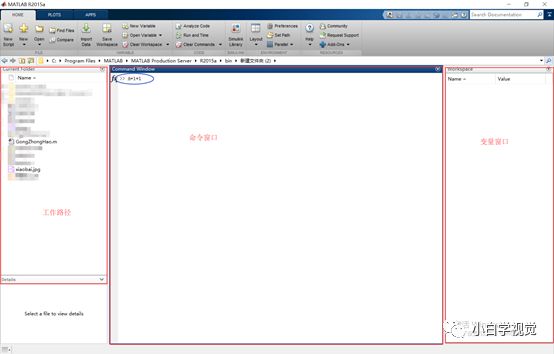
在創建一個新的工程的時候,我們需要點擊界面左上角的黃色加號“New”,在下拉菜單中可以選擇想要創建的文件。在寫程序的時候,我們最常用的是.m文件,可以選擇下拉菜單的第一個、第二個選項來創建空白的文本。在文本里就可以像編寫C語言一樣來編寫程序啦。
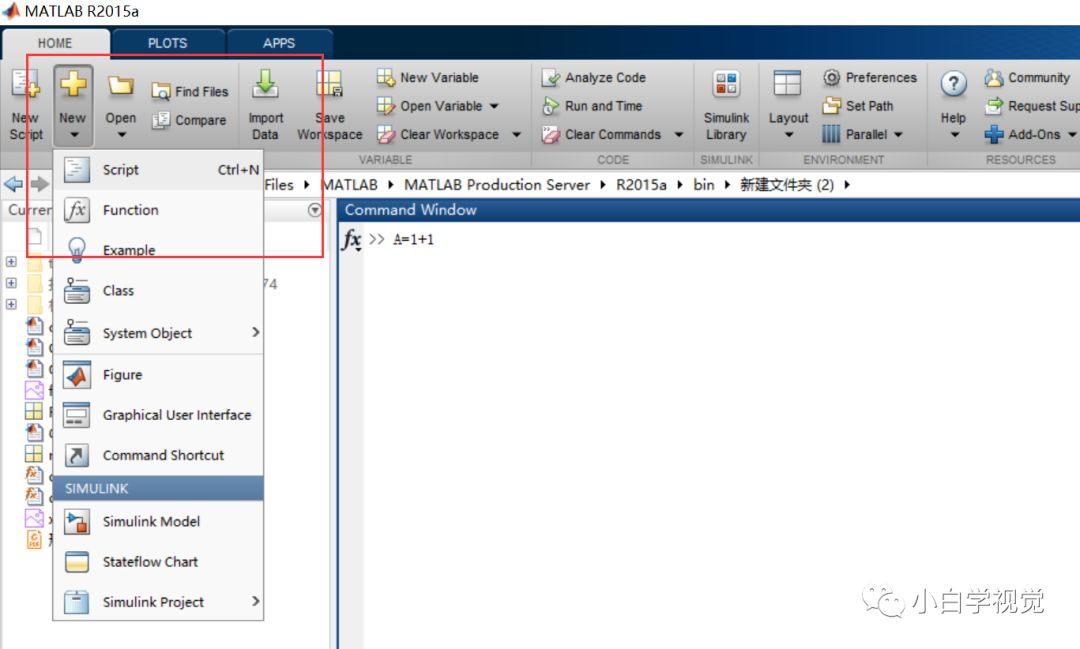
02
—
顯示一張圖片
在創建好.m文件之后,我們需要將我們想讀取的圖片放在工作路徑下面。雖然也可以不用放進來,但是小新建議,良好的編程習慣要從一點一滴做起,將屬于一個工程的所有文件放在一個大的文件夾下是一個很好的習慣。畢竟我們不知道什么時候可能會刪除某些圖片或者用不到的文件的時候,就會刪除掉其他程序需要的文件,造成下次運行程序報錯。在文件中寫下讀取圖像的代碼。
image = imread('xiaobai.jpg');
imshow(image)
通過imread()函數來讀取圖像,也可以使用圖片所在的路徑來加載圖片,這樣可以實現在不同路徑下圖片的加載。之后使用imshow()函數來顯示圖片。這兩個函數小新覺得非常好記,通過字面就能知道意思。下面通過點擊上方的綠色的三角運行程序,我們就能看到小新可愛的相片啦~

通過右面的數據空間我們可以發現,image變量是一個1024*1024*3的矩陣數據。說明我們圖像有1024*1024個像素,后面的三說明是一個彩色圖片,分別代表著RGB三個通道的數據。我們分別提取三個顏色通道的數據。
image_R=image(:,:,1); #讀取矩陣中第一層數據
image_G=image(:,:,2);
image_B=image(:,:,3);
figure(1) #創建一個圖像顯示的對話框
subplot(2,2,1),imshow(image_R);#將對話框分成2*2個子部分,在第一部分顯示圖像
subplot(2,2,2),imshow(image_G);
subplot(2,2,3),imshow(image_B);
subplot(2,2,4),imshow(image);
代碼的注釋比較清晰,運行程序就能看到我們逍遙的結果不同顏色通道的小新。
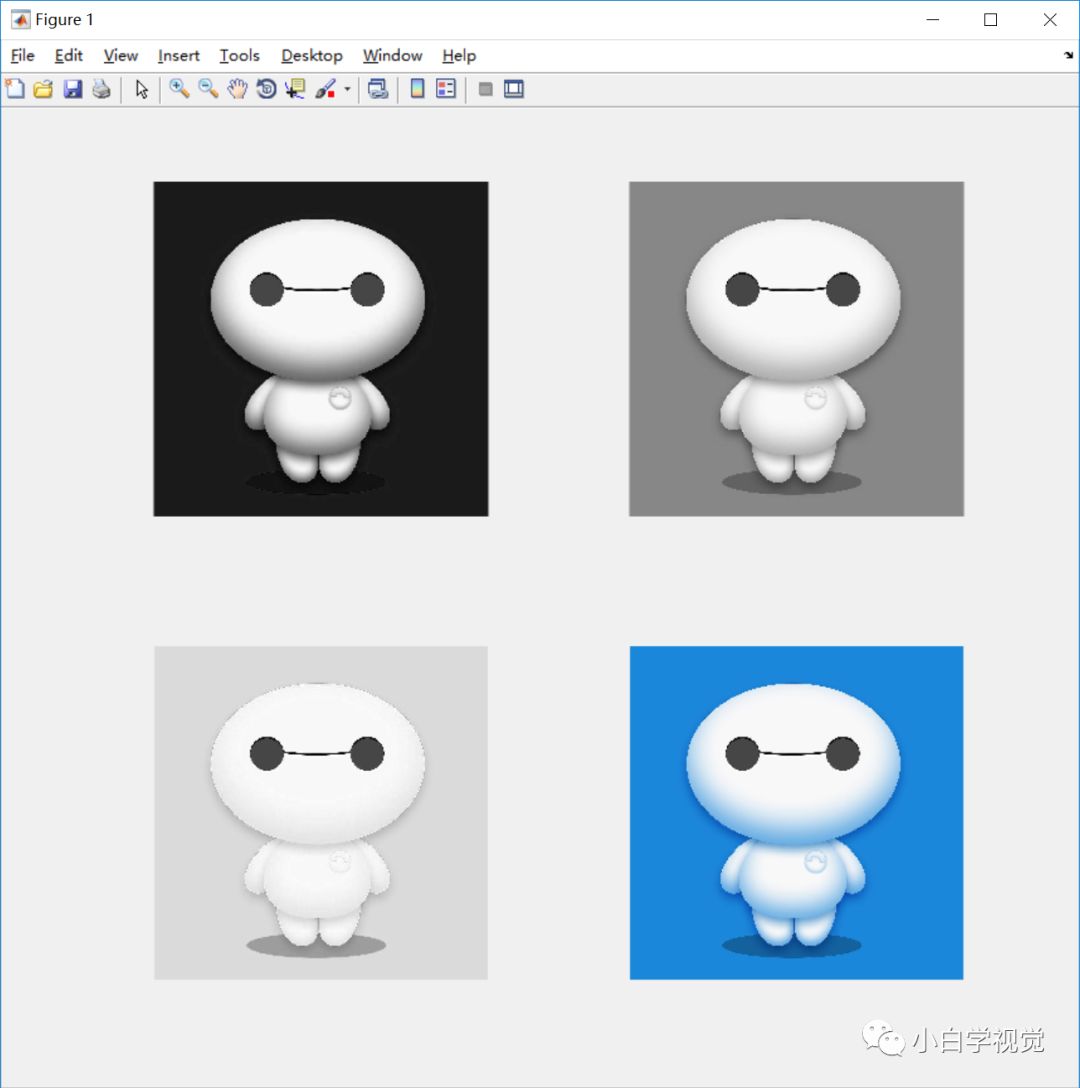
好奇的小伙伴肯定會問,為什么每個通道的顏色都是黑白的呀。因為小新將每個通道單獨取出來的,這樣就編程了一張黑白圖片了。如果想顯示每個通道的顏色,我們只需要將出紅色通道外的其他通道都置為零就可以得到對應顏色通道的圖像了。
我們有時還需要使用灰色圖像來減少原始圖像的數據量,可以通過rgb2gray()函數來實現彩色圖像想灰色圖像轉化。
image = imread('xiaobai.jpg');
image_g = rgb2gray(image);#圖像灰度化
imshow(image_g);
轉換后的圖像和每個通道的圖像色彩都不一樣。
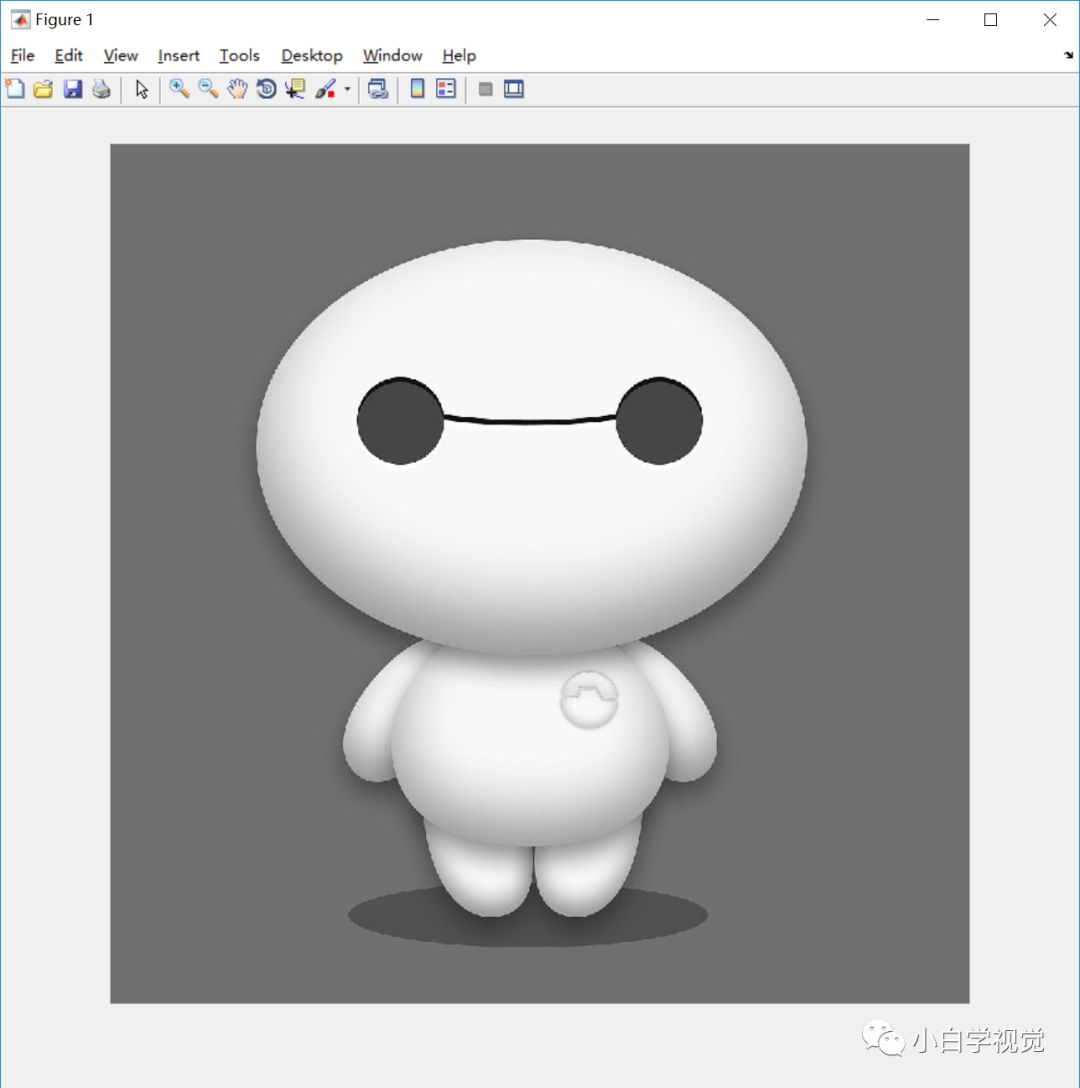
我們可以對生成的灰色圖像進行保存。在保存的時候我們可以根據需求選擇不同的路徑和格式。這里小新選擇png格式和存放在當前工作空間中。
imwrite(image_g,'new_xiaobai.png');
在當前工作空間看到生成new_xiaobai.png則證明成功保存圖片。
感謝你能夠認真閱讀完這篇文章,希望小編分享的“Matlab中如何讀取圖片并進行簡單的操作”這篇文章對大家有幫助,同時也希望大家多多支持億速云,關注億速云行業資訊頻道,更多相關知識等著你來學習!
免責聲明:本站發布的內容(圖片、視頻和文字)以原創、轉載和分享為主,文章觀點不代表本網站立場,如果涉及侵權請聯系站長郵箱:is@yisu.com進行舉報,并提供相關證據,一經查實,將立刻刪除涉嫌侵權內容。